
CentOSをCUIのみインストールしたい。
LinuxはWindowsに比べて軽いOSとか言っているがGUI使ってたら同じくらい重くね?
LinuxはCUIを使ってGUIと同じことできるから軽いんじゃないの?
というわけでGUIをインストールせず、CUIだけをインストールします。
GUIはインストールしない割に、OSのインストール自体はGUIでおこないます。
なんか矛盾してますか?
本記事の対象は本番環境で最低限の必要な物しかインストールしたくないというコダワリのある管理者向けの記事だと思います。
必要なものは後でCUIでインストールすることになります。
CentOSのバージョンは8です。
CentOS8のインストール
適当にOSファイルをダウンロードし、isoファイルをDVDなり、USBに入れる
ここは省きます。
DVDなり、USBから起動する
ここも略
CentOS8のインストール

「Install CentOS Linux8」を選択。
言語の選択
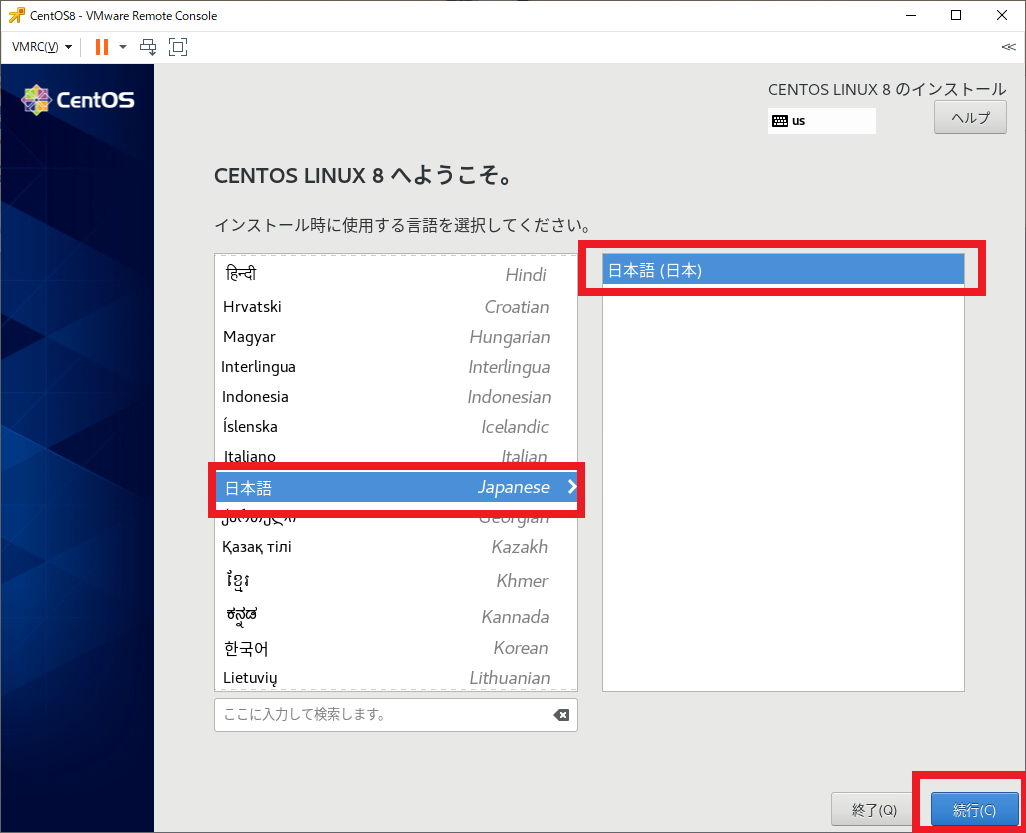
「日本語」を選択し、「続行」。なお右上のに「us」とかあるが無視してよし。
ソフトウェアの選択

画面真中の「ソフトウェアの選択」をクリック
ソフトウェアの選択2

CUIのみ使うので最小限のインストールにします。
画面左で「最小限のインストール」画面右で「標準」を選択し、「完了」をクリック。
ネットワークとホスト名

画面右にある「ネットワークとホスト名」をクリック。
ネットワークとホスト名2
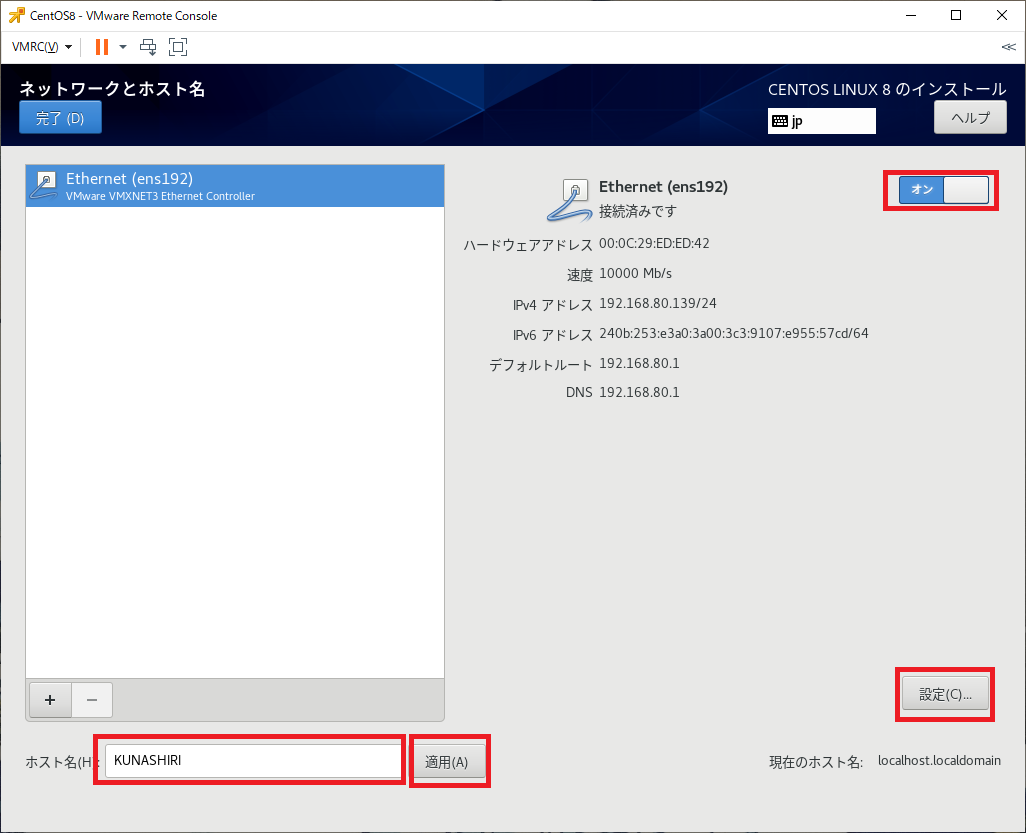
ネットワークとホスト名の設定。
まずは画面左下のホスト名を変更。今回は「KUNASHIRI」を入力し、すぐ横の「適用」を押す。
次に画面右上のEthernetの右にあるボタンを「オン」にする。
ちなみに画面にはIPアドレスの記載がありますが、DHCPで自動的にふられたIPアドレスです。
今回はIPアドレスを手動で設定するので。画面右下の「設定」を押す。
IPv4アドレスの設定

「IPv4設定」のタブを選択し、メソッドを「手動」へ。
あとはIPアドレスとDBSサーバーを記載し、「この接続を完了するには・・・」にチャックを入れ「保存」。
今回の例ではIPアドレスが「192.168.80.21」DNSサーバは「192.168.80.1」に設定しています。
IPv6アドレスの設定

今回はIPv6は使わない設定でいきます。
IPv6のタブをクリックし、メソッドを「無視する」に設定、その後「設定」
ネットワークとホスト名3

元の画面に戻るので、ホスト名、IPアドレスが設定した値になっているか確認し、「完了」を押す。
インストール先

画面右のシステムの「インストール先」をクリック
インストール先

「ローカルの標準ディスク」でインストールしたいディスクを選び、「ストレージの設定」は「自動構成」を選ぶ。
その後「完了」
時刻と日付

画面左の「時刻と日付」をクリック
時刻と日付

地図の日本を選び、地域に「アジア」「東京」になっているのを確認し、「完了」
インストールの開始

インストールの開始を選ぶ。
rootのパスワード

OSのインストールが始まる。
その間に「ユーザーの設定」で「rootパスワード」を選択。
rootのパスワード2

rootのパスワード設定し「完了」
ユーザーの作成

ユーザーの作成をクリック。
ユーザーの作成2

ユーザー名を入れパスワードを設定。その後完了。
インストール完了を待つ

rootパスワードとユーザーの作成が終わったらOSのインストールが終わるのを待つ。
再起動

OSのインストールが終わると画面右下の「再起動」ボタンが有効になるので、「再起動」ボタンを押す。
以上でOSのインストールが終了です。
終わり
以上、CentOSでCUIのみインストールするでした。
本番環境で必要な物しかインストールしたくないというコダワリがある管理者の方ならこの方法は有効かもしれません。
この記事書いているんですけど、大多数の人は標準のインストール方法でよいと思います。